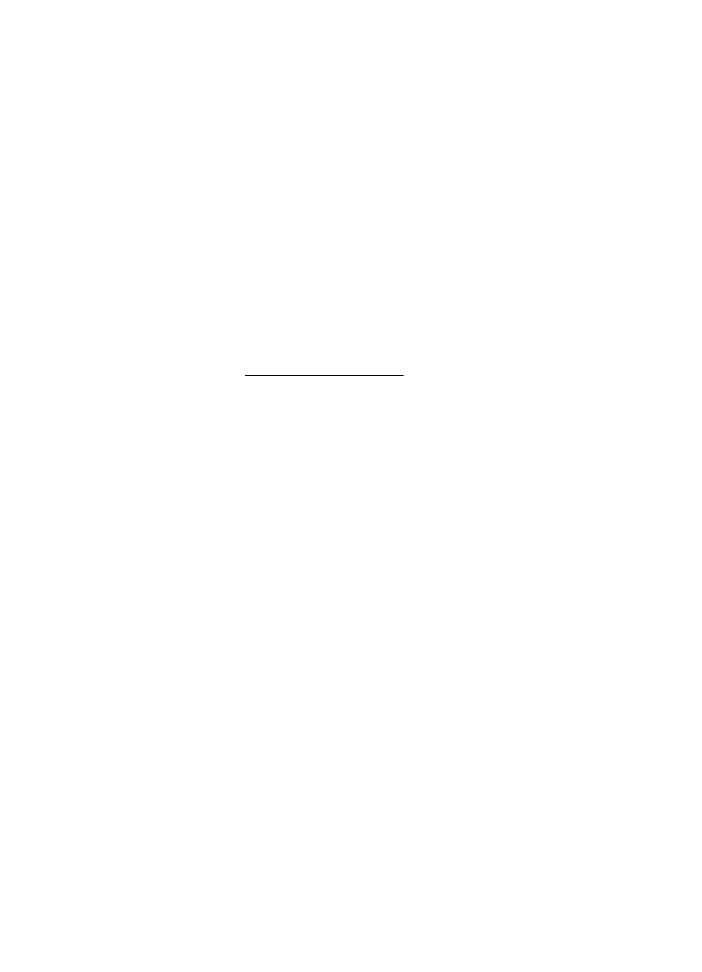
テキストを編集できない
•
設定の確認
◦
OCR がインストールされていることを確認します。
Windows の場合:コンピューターのデスクトップで、[スター
ト
] をクリックし、[プログラム] または [すべてのプログラム]
を選択します。次に、
[HP] をクリックし、プリンター名を選
択して、
[プリンタのセットアップとソフトウェア] をクリック
します。
[さらにソフトウェアを追加]、[ソフトウェア選択のカ
スタマイズ
] の順にクリックし、OCR オプションが選択され
ていることを確認します。
Mac OS X:最小インストール オプションを使用して HP ソフ
トウェアをインストールした場合、
OCR ソフトウェアがイン
ストールされていない可能性があります。このソフトウェア
をインストールするには、
HP Utility を開きます。(詳細につい
ては、
HP Utility (Mac OS X)を参照してください。) HP Utility
ツールバーの
[アプリケーション] アイコンをクリックし、[HP
セットアップ
アシスタント] をダブルクリックして画面上の
指示に従います。
◦
原稿をスキャンするとき、編集可能なテキストを作成するソフ
トウェアで文書の種類を選択したことを確認します。テキス
トがグラフィックスと認識されると、テキストに変換されませ
ん。
スキャンの問題の解決
155
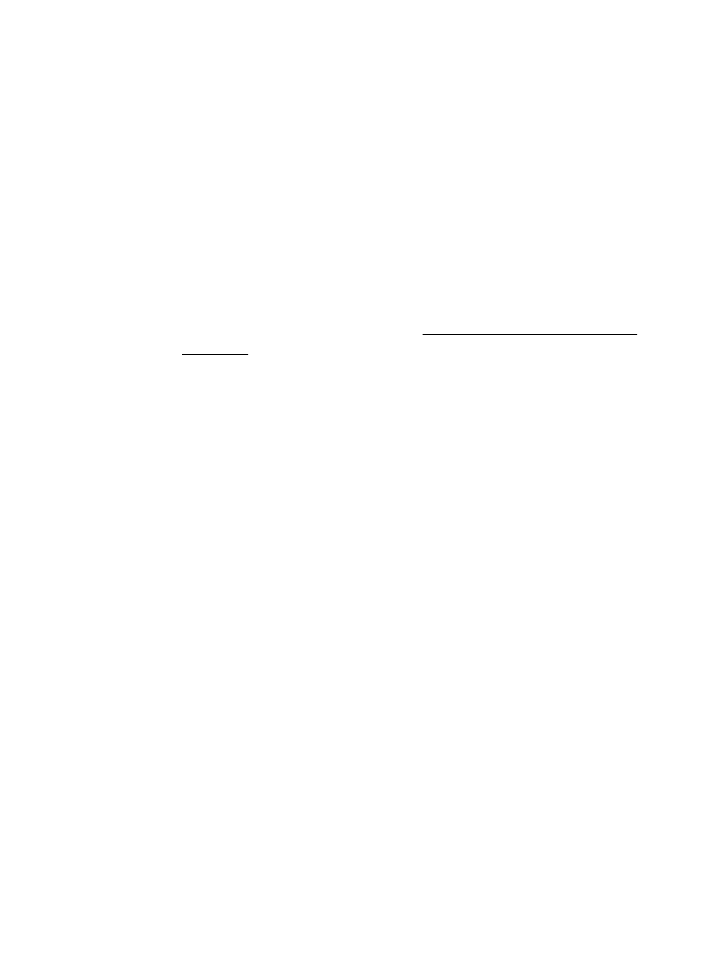
◦
別個に
OCR (光学式文字認識) プログラムを使用している場
合、
OCR プログラムに OCR タスクを実行しないワードプロ
セッシング
プログラムがリンクされている可能性がありま
す。詳細については、
OCR プログラム付属のマニュアルを参
照してください。
◦
スキャンしている文書に使用する言語と一致する
OCR 言語
を選択していることを確認します。詳細については、
OCR プ
ログラム付属のマニュアルを参照してください。
•
原稿の確認
◦
文書を編集可能なテキストとしてスキャンする場合、原稿をス
キャン
トレイにセットするときには、原稿の先頭を前にして、
読み取り面を下に向ける必要があります。文書がゆがんでい
ないことも確認します。詳細は、スキャナのガラス面への原稿
のセットを参照してください。
◦
文字間の狭いテキストはソフトウェアによって認識されない
可能性があります。ソフトウェアで変換するテキストの文字
が失われていたり、つながったりしていると、たとえば、
"rn"
が
"m" と認識される場合があります。
◦
ソフトウェアの正確さは、画質、テキストのサイズ、原稿の構
造、スキャン自体の品質によって異なります。原稿の画像の品
質が良いことを確認してください。
◦
背景に色が付いていると、前景の画像と必要以上に混ざること
があります。
第
9 章
156
問題の解決法
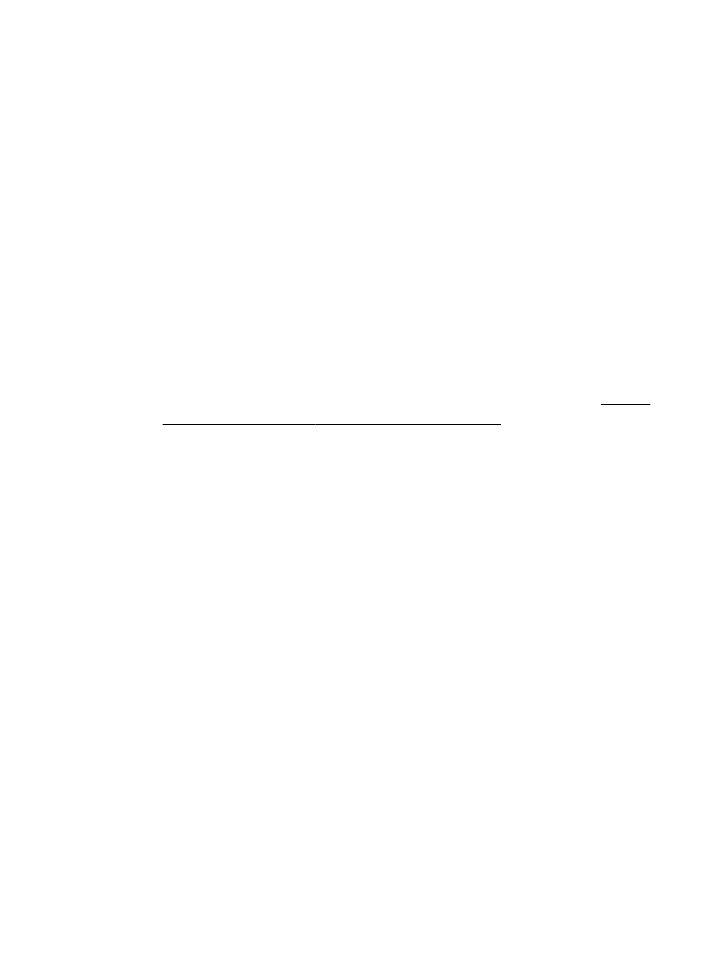
エラー